Excel
Tabulka Excel je základním výstupem Marketing Mineru, který je dostupný uživateli po dokončení reportu. Jeho obsahem je vždy úvodní list (Report), který shrnuje informace o získaných datech, poté obecný list Data, který obsahuje data, jež byla na výstupu dostupná pro samostatné řádky a poté ostatní listy dle minerů, které se nedají napárovat přímo do řádku.
Úprava vzhledu
Po stažení souboru a jeho otevření se uživatel dostává na úvodní list (Report). Některé verze Excelu před jeho manipulací žadají o povolení, jelikož jde o soubor, stažený z internetu, podobně jako na obrázku níže:

Pro manipulaci se souborem musí uživatel nejprve povolit úpravy. Excel také občas zobrazuje výstupní soubor bez zalomení, což může být pro uživatele nepřehledné. K zpřehlednění stačí odstranit funkci zalomení:

Tvorba filtru
Po přizpůsobení pohledu na data může uživatel použít funkci Filtr. Ta z horních sloupců udělá filtrační pole, pomocí kterého uživatel může vyhledávat řádky ve sloupcích či jinak filtrovat obsah datasetu:
Příklady filtrace obsahu
Základní filtrací je textové vyhledávání. Uživatel vepíše část textu, které mají odpovídat buňky označeného sloupce a po stisknutí tlačítka OK se dostává pouze k datasetu, odpovídajícímu zadání.
Dále má Excel dva základní a nejpoužívanější typy filtrací:
Filtry textu
V případě, že se v buňkách sloupce nachází textový obsah, umožňuje Excel uživateli filtrovat data pomocí filtrů textu. Ty fungují podobně jako vyhledávání a jejich funkcionalita je vůči jejich názvu intuitivní:
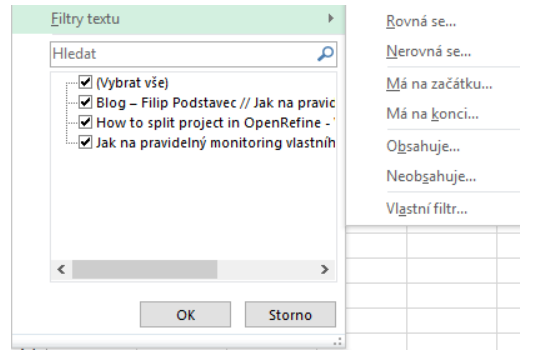
Filtry čísel
Pokud se v buňkách sloupce nachází číselný obsah, umožňuje Excel uživateli filtrovat data pomocí filtrů čísel. Ty dovolují uživateli vybrat část datasetu, jež odpovídá složitějším podmínkám o rozsahu nebo minimální či maximální hodnotě buněk sloupce.
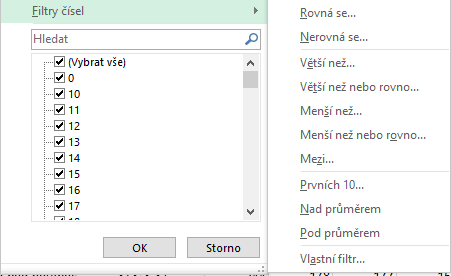
Podmíněné formátování
Podmíněné formátování slouží k podbarvení buněk na základě jejich hodnoty oproti celému sloupci. Příklad aplikace a výstupu naleznete ve videu níže:
Tvorba grafů
Z výstupních dat poté může uživatel vytvářet grafické vizualizace:
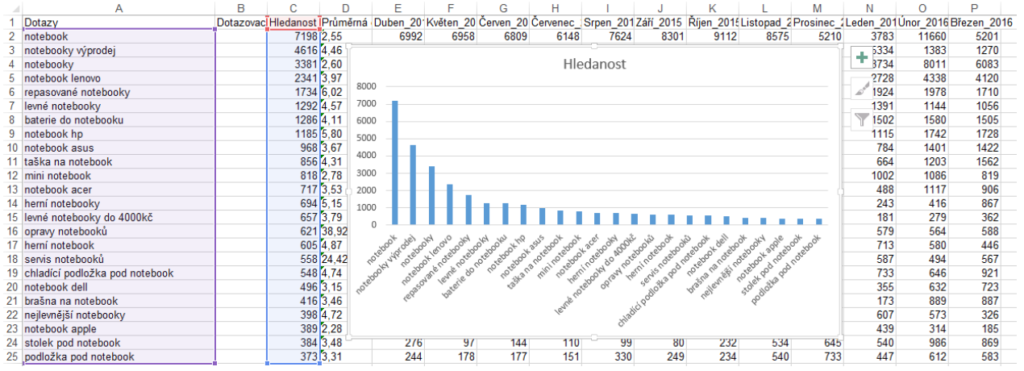
Další návody pro Microsoft Excel:
Analýza dat v OpenRefine
K postupům, níže uvedeným, je třeba mít nejprve nainstalovanou jednu z verzí nástroje OpenRefine. Ty naleznete ke stažení na:
http://openrefine.org/
Tvorba projektu z importovaných dat
K importu projektu do OpenRefine stačí vložit nástroji na vstup XLSX soubor staženého výstupu z Marketing Mineru. V druhém kroku poté zvolit list sheetu, který chcete zpracovávat. OpenRefine by měl automaticky detekovat kódování souboru a na ukázce výstupu zobrazit náhled projektu.
Po pojmenování projektu a stistknutí tlačítko Create project se založí nový projekt v OpenRefine, se kterým můžete dále pracovat za pomocí návodů, níže uvedených.
Aplikace facetů a filtrace nad výstupy
Jednou z nejsilnějších stránek OpenRefine je právě práce s Facety a Filtry. Ty uživateli dovolují rychlou práci s identifikací potenciálních problémů a příležitostí. Facety se zároveň dají mezi sebou kombinovat. Základní nástroje pro filtraci a segmentaci obsahu jsou:
Text Filter
Jednoduché vyhledávání skrze shodu části textu s obsahem buněk. V text filteru může uživatel pracovat s regulárními výrazy nebo označit, že jeho zadání je case sensitive (záleží na velikost písmen).
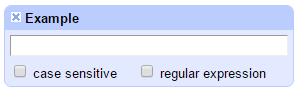
Text Facet
Text Facet sdružuje buňky na základě jejich shody. Podívá se tedy do celého sloupce projektu, který si uživatel rozklinul a sdruží veškeré buňky se stejným obsah tak, aby si uživatel mohl filtrovat obsah stejných buněk ve sloupci.
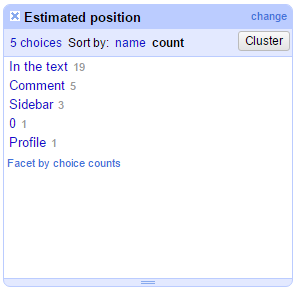
Tento Facet je svou funkcionalitou velmi podobný sdružení dle obsahu buněk při filtraci v nástroji Excel.
Numeric Facet
Numeric Facet vezme v potaz buňky použitého sloupce, ve kterých jsou čísla, a vynese je na osu X, ve které si uživatel může pomocí posouvání rozsahu osy vymezit data, se kterými chce pracovat (nebo která chce vidět).
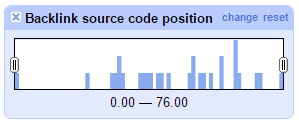
Při vynesení Numeric Facetu nad více sloupci, se jejich omezení kombinují.
Scatterplot Facet
Scatterplot Facet funguje velmi podobně, jako Numeric Facet s tím rozdílem, že vynáší data na dvě osy najednou. Uživatel tak dostává na ose X jednu metirku a na ose Y druhou. Označením segmentu Scatterplot Facetu myší, se uživatel dostává k vyfiltrované obsahu, spadajícímu do jeho výběru.
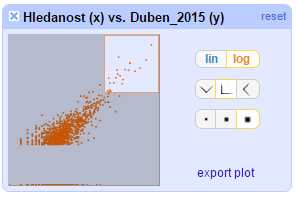
Scatterplot Facet se skvěle hodí například pro Bostonskou matici.
Word Facet
Word Facet se nachází v sekci Customized Facets a jednoduše vezme buňky označeného sloupce, které rozdělí na slova. Poté spočítá frekvenci jejich výskytu a vynese ji uživateli na výstupu.
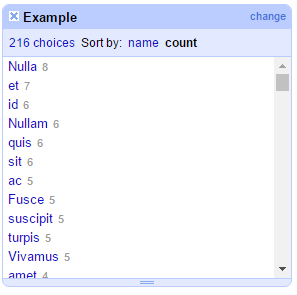
Skrze word facet se dá jednoduše zjistit frekvence výskytu specifických frází nebo při kontrole obsahu či kopírovaní od konkurence, určit počet výskytu dotazů.
Text-length Facet
Facet, který projde buňky označeného sloupce a jejich délku vynese na filtrovatelnou osu X.
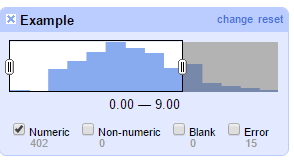
Uživateli se může hodit například při kontrole délky titulku nebo při analýze inzerátů konkurence.
Facet by blank
Jednoduchý facet, který pouze projde buňky a ty které jsou prázdné vynese jako true, ostatní jako false.
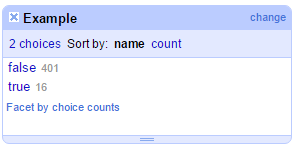
Tableau
Tableau je skvělý nástroj v oblasti Business Intelligence. Uživatelům Marketing Mineru může poskytnout rychlou a efektivní možnost vizualizace dat.
Více informací o nástroji a odkaz na jeho stažení na:
http://www.tableau.com/
Import výstupu do Tableau
Po spuštění Tableau uživatel založí nový projekt, kam vloží Excel výstup z Marketing Mineru. Z něj poté přetáhne list Excelu, který chce pomocí Tableau zpracovávat:
Vizualizace dat
Po přechodu do worksheetu stačí jednoduchým přetažením dimenzí a metrik vytvořit vizualizaci dat:
Více informací o možnostech vizualizace dat v Tableau naleznete na:
http://www.tableau.com/learn/training
